網路線插著卻顯示無法辨識網路怎麼辦
網路線插著卻顯示無法辨識網路解決方法有三種分別是:1、拔掉網路線,重新啟動路由器;2、按Win X,選擇設置,點選網路和Interner,選擇乙太網路之後點擊變更轉接器選項,點選本機連線選擇停用之後再點選選擇啟用即可;3、點選網路與Internet介面裡的狀態,再選擇彈出介面裡的網路重設,點選立即重設後電腦5分鐘內重新啟動完成重置即可。

本教學操作環境:windows10系統、DELL G3電腦。
在現代社會中,無論是家庭或企業,網路已經成為了生活和工作中不可或缺的一部分。然而,有時候我們可能會遇到一種狀況,即使我們的網線插著電腦,卻不能連接到互聯網,而顯示的是"無法識別網絡"的錯誤訊息。這種問題可能會令人沮喪,但幸運的是我們可以透過一些簡單的步驟來解決這個問題,接下來跟著小編後面一起看一看。
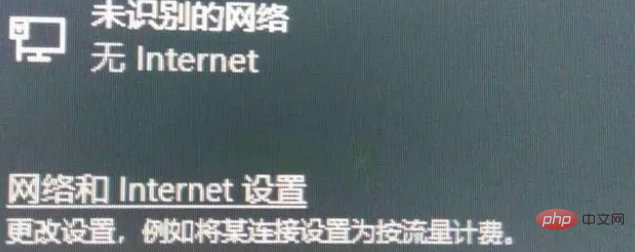
一、重新連線
當使用者使用電腦時出現「無法辨識網路」的提示時,先別急著依照網路教學修復,先把網路線拔掉,把路由器重新啟動一下,然後再把電腦重新啟動一下,開機之後再插入網路線。如下圖:

有時不是網路線和裝置的問題,但在連接和識別網路的過程中,會遇到一些未知錯誤,拔掉網路線,然後重啟路由器和電腦,重新啟動完成之後再插入網路線,就會恢復正常。
二、重新啟用裝置
如果嘗試第一種方法之後,問題仍然存在,可以按鍵盤上的「Win X」組合鍵呼出選單,選擇「設定」。如下圖:
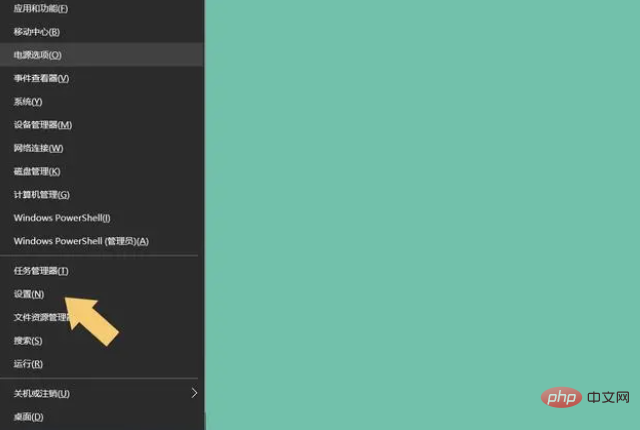
進入系統「設定」介面以後,選擇「網路和Internet」選項。如下圖: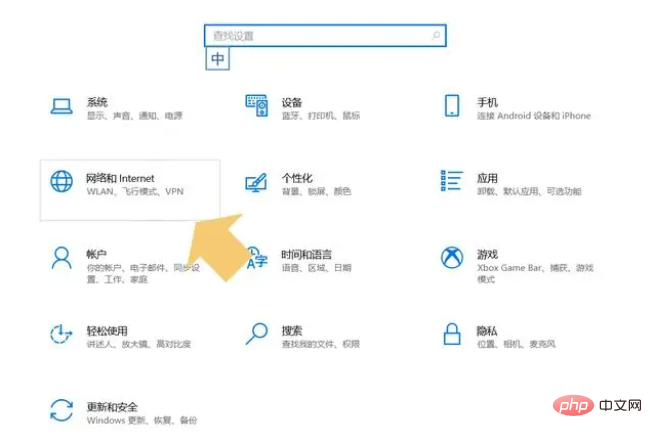
點擊進入“網路和Interner”選項,選擇左側選單列內的“乙太網路”,再點選彈出介面裡的“變更轉接器選項”。如下圖:
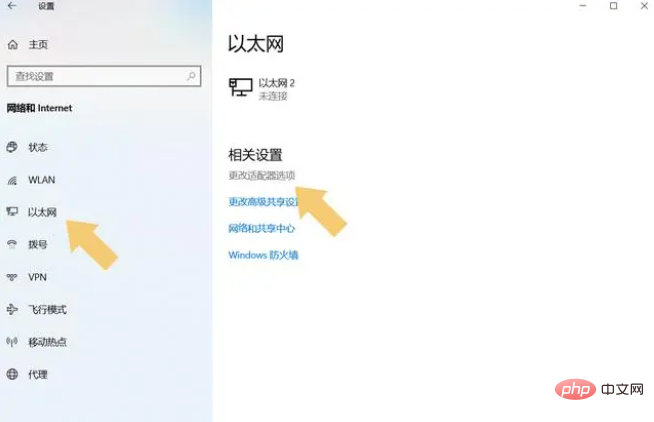
進入“更改適配器選項”後,使用滑鼠右鍵單擊“本地連接”,選擇“停用”。如下圖:
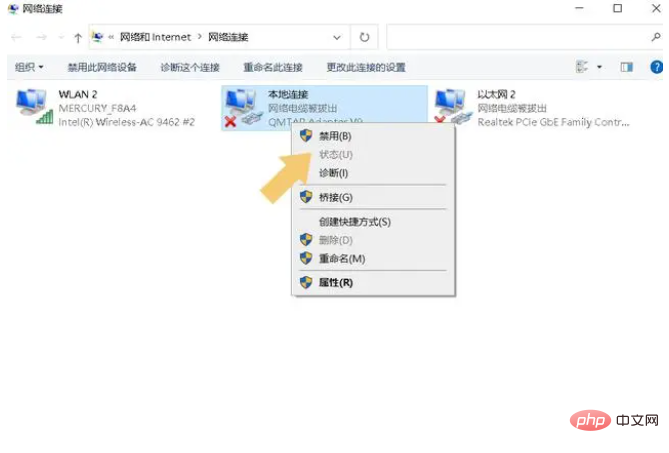
選擇「停用」以後,再次使用滑鼠右鍵點擊圖標,選擇「啟用」。如下圖:
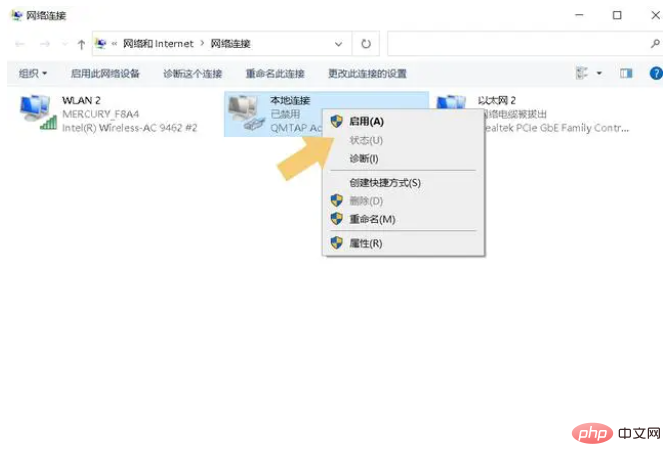
裝置啟用完成後,使用者就可以正常連網啦,不會再出現「無法辨識網路」的提示了。
三、重置網路
進行到第二步之後,先別急著關閉介面,如果停用、啟用之後仍然不管用,那麼就點選「網路和Internet」介面裡的“狀態”,再選擇彈出介面裡的“網路重置”。如下圖:
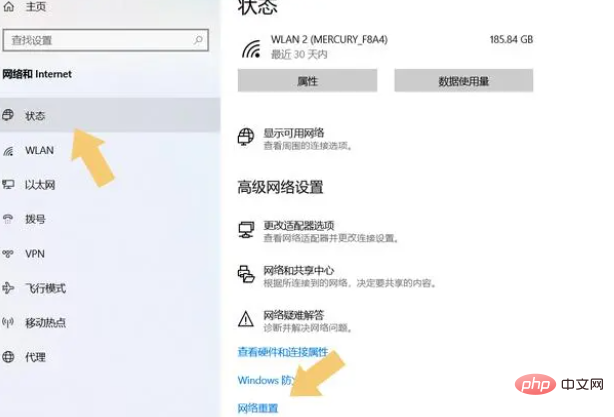
選擇「網路重置」選項後,再點選「立即重置」。如下圖:
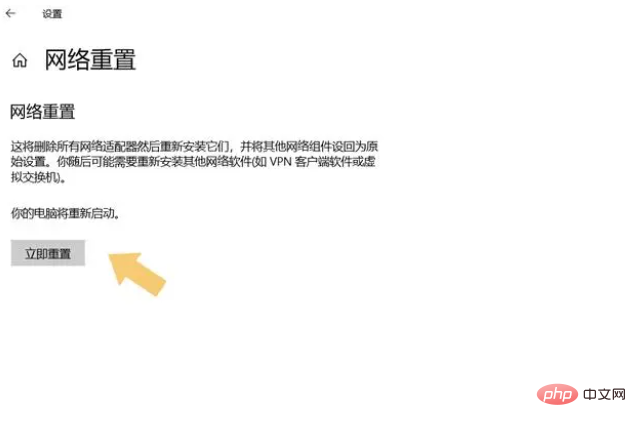
點擊「立即重置」選項後,電腦會在5分鐘內重啟,會重置所有與網路相關的程式、驅動程式和設備,重置完成之後再連網,就不會出現這種提示了。
以上是網路線插著卻顯示無法辨識網路怎麼辦的詳細內容。更多資訊請關注PHP中文網其他相關文章!

熱AI工具

Undress AI Tool
免費脫衣圖片

Undresser.AI Undress
人工智慧驅動的應用程序,用於創建逼真的裸體照片

AI Clothes Remover
用於從照片中去除衣服的線上人工智慧工具。

Clothoff.io
AI脫衣器

Video Face Swap
使用我們完全免費的人工智慧換臉工具,輕鬆在任何影片中換臉!

熱門文章

熱工具

記事本++7.3.1
好用且免費的程式碼編輯器

SublimeText3漢化版
中文版,非常好用

禪工作室 13.0.1
強大的PHP整合開發環境

Dreamweaver CS6
視覺化網頁開發工具

SublimeText3 Mac版
神級程式碼編輯軟體(SublimeText3)
 2.5g網口用什麼網線
Mar 20, 2023 pm 02:09 PM
2.5g網口用什麼網線
Mar 20, 2023 pm 02:09 PM
2.5g網路埠用超五類網路線,可以接千兆網路線。 2.5G口就是2.5Gbps速率的網路接口,實際速率通常以2500Mbps計算;而超五類網路線(cat 5e)完全可以應付2.5Gbps和1000Mbps的傳輸需求。超五類非屏蔽雙絞線是在對五類屏蔽雙絞線的部分性能加以改善後出現的電纜,不少性能參數,如近端串擾、衰減串擾比,回波損耗等都有所提高,但其傳輸頻寬仍為100MHz。
 hsyv-6是幾類網路線
Jul 12, 2022 pm 02:03 PM
hsyv-6是幾類網路線
Jul 12, 2022 pm 02:03 PM
「hsyv-6」是六類雙絞線(網路線);hsyv表示的是雙絞線,「6」表示的是CAT6,也即六類,六類網路線最高支援千兆網絡,是百兆五類網路線的升級版,六類雙絞線在外形上和結構上與五類或超五類雙絞線都有一定的差別,不僅增加了絕緣的十字骨架,將雙絞線的四對線分別置於十字骨架的四個凹槽內,而且電纜的直徑也較粗。
 超六類網路線標誌是6e還是6a
Oct 28, 2022 pm 02:06 PM
超六類網路線標誌是6e還是6a
Oct 28, 2022 pm 02:06 PM
超六類網線標誌是6a,其完整標識是CAT6A;CAT6E屬於CAT6改進版,但不是CAT6A;超六類網線和六類網線的內部結構中一般都添加了具有絕緣效果的十字骨架,並且都會把4對雙絞線分別排列在十字骨架的4個凹槽內,不過超六類網線內部的十字骨架一般都是使用齒輪狀的有線槽形狀,而六類網線的十字骨架一般都是一字隔離的。
 hsyv-5e是幾類網路線
Mar 06, 2023 pm 03:10 PM
hsyv-5e是幾類網路線
Mar 06, 2023 pm 03:10 PM
hsyv-5e是超五類網路線;hsyv表示的是線的結構,5e表示的是超五類,它的傳輸頻率高達100MHz,是千兆網路線,可用於千兆網路中使用,且hsyv-5e中線對的扭繞度較密集,訊號傳輸快,品質較好,耐用度較佳。
 hsyu5e是什麼網路線
Oct 21, 2022 am 09:31 AM
hsyu5e是什麼網路線
Oct 21, 2022 am 09:31 AM
hsyu5e是超5類雙絞線,具有衰減小、串擾少的特點,並且具有更高的衰減與串擾的比值(ACR)和信噪比(signal to noise ratio)、更小的時延誤差,性能得到很大提高。 hsyu5e的傳輸頻率高達100MHz,是千兆網路線,可用於千兆網路中使用,且hsyv5e中線對的扭繞度較為密集,訊號傳輸快,品質較好,耐用性較佳。
 b類網路線線序是什麼
Mar 03, 2023 am 11:01 AM
b類網路線線序是什麼
Mar 03, 2023 am 11:01 AM
b類網路線序是指b類網路線製作的線序,依照T568B的標準接線,12345678分別是橘白、橙、綠白、藍、藍白、綠、棕白、棕,網線兩端都依照這個線序做好水晶頭。
 4pairs是幾類網路線
Nov 22, 2022 am 11:52 AM
4pairs是幾類網路線
Nov 22, 2022 am 11:52 AM
4pairs是五類網路線。五類線是一種電腦網路中使用的雙絞式電纜,也是數據、話音等資訊通訊業務使用的多媒體線材,被廣泛應用於乙太網路、寬頻存取工程中,其品質的優劣,直接關係到資訊通訊的傳輸品質。
 網路線插著卻顯示無法辨識網路怎麼辦
Jul 05, 2023 pm 03:47 PM
網路線插著卻顯示無法辨識網路怎麼辦
Jul 05, 2023 pm 03:47 PM
網路線插著卻顯示無法辨識網路解決方法有三種分別是:1、拔掉網路線,重新啟動路由器;2、按Win+X,選擇設置,點選網路和Interner,選擇乙太網路之後點選更改適配器選項,點選本地連線選擇停用之後再點選選擇啟用即可;3、點選網路和Internet介面裡的狀態,再選擇彈出介面裡的網路重置,點選立即重置後電腦5分鐘內重啟完成重置即可。






